JimdoにGoogleカレンダーを表示する方法について説明しています。Googleカレンダーを追加するためにはGoogleカレンダーを選択し、表示したいカレンダーの種類を共有し、埋め込みコードをコピーしてJimdoに貼り付けます。Googleカレンダーで色などを設定してから貼り付けると、カスタマイズされた設計で埋め込まれます。
Jimdo管理画面のマニュアルより
Googleカレンダー
JimdoではホームページにGoogleカレンダーの追加をおすすめしています
Googleカレンダーにログイン
ホームページに埋め込むカレンダーの名前(画面左側)の横にある「▼」をクリックし、
「このカレンダーを共有」を選択
「このカレンダーを一般公開する」にチェックを入れ「保存」
「▼」から「カレンダー設定」>「このカレンダーを埋め込む」>「色やサイズなどをカスタマイズします」をクリックし、カレンダーの表示方法を設定
ボックス内のコードをコピーし、下記のボックスへ貼り付け「保存」
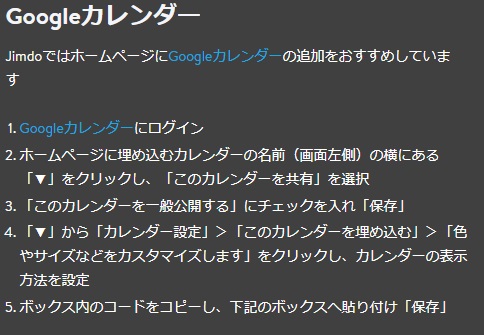
ブログ発信中
cafe-matsuyama.jimdofree.com Blog Feed
Jimdoクリエイターの使い方 Googleカレンダーを表示させる (火, 07 3月 2023)>> 続きを読む
Jimdoクリエイター レイアウト選択に迷ったときは (Mon, 06 Mar 2023)
>> 続きを読む
Jimdoの使い方 PDFを貼り付ける JimdoCafe松山 (Fri, 03 Mar 2023)
>> 続きを読む
Jimdoクリエイター 無料版のまま日本語のアドレスからカスタムURLを作る方法 (Thu, 02 Mar 2023)
>> 続きを読む
Jimdoクリエイター スタイル(文字のフォントや色・大きさを一括設定する) (Thu, 02 Mar 2023)
>> 続きを読む

